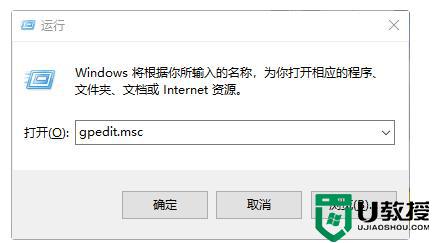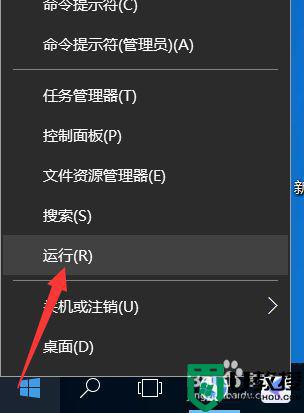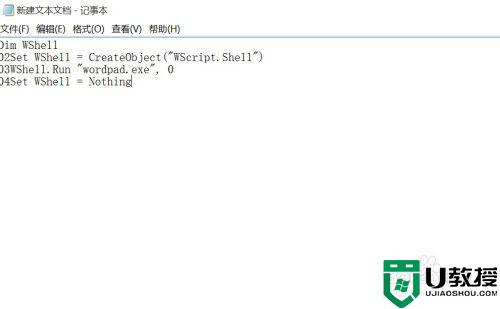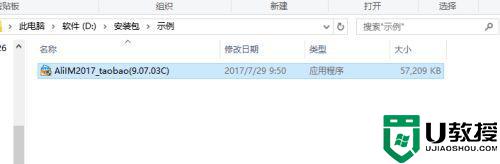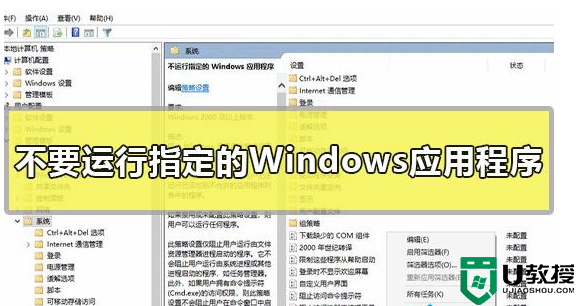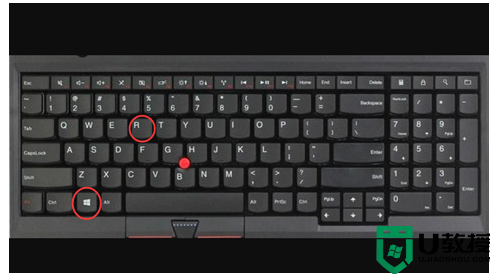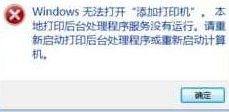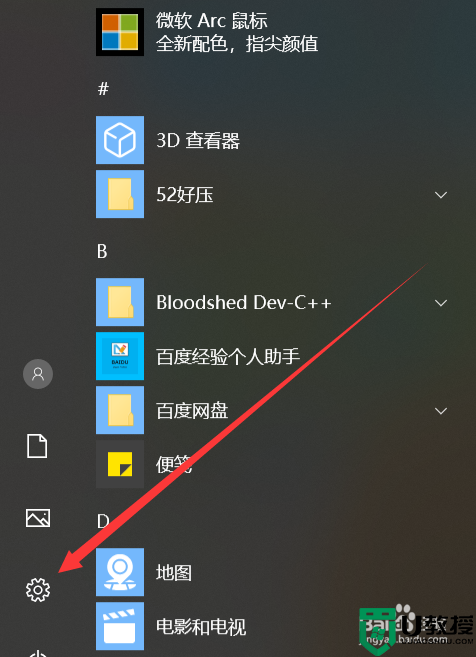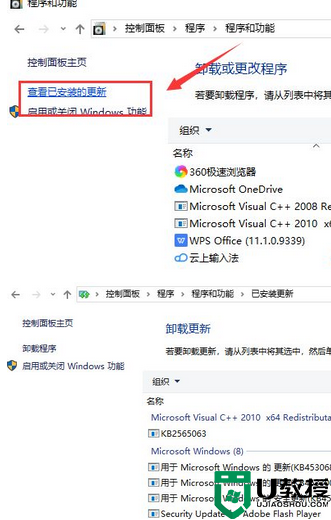win10运行不了exe程序怎么修复 win10运行不了exe程序的解决教程
win10系统里面有很多exe程序,这类文件十分常见,一般用于安装或运行软件应用。有些用户win10系统打开exe程序之后却发现运行不了,给操作带来很多不便,怎么修复此故障?下面来详解操作步骤。
推荐:win10旗舰版下载
1、在桌面空白处点击鼠标右键,新建一个txt文字文件;
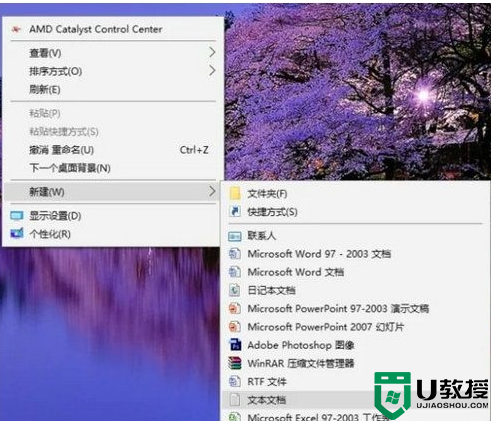
2、在txt文件中拷贝以下几点;
WindowsRegistryEditorVersion5.00
[HKEY_CLASSES_ROOT\.exe]
@=“exefile”
“ContentType”=“application/x-msdownload”
[HKEY_CLASSES_ROOT\.exe\PersistentHandler]
@=“{098f2470-bae0-11cd-b579-08002b30bfeb}”
[HKEY_CLASSES_ROOT\exefile\shell\open\command]
@=“\”%1\“%*”
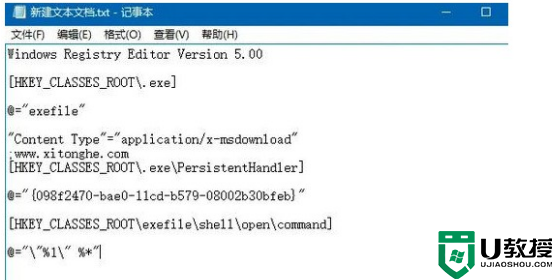
3、将文件另存为,文件后缀名由txt改为reg,储存种类挑选“全部文件”,编码方式挑选“UTF-8”;


4、双击另存为的reg文件,将信息注入注册表,win10运行不了exe程序的难题就解决了。
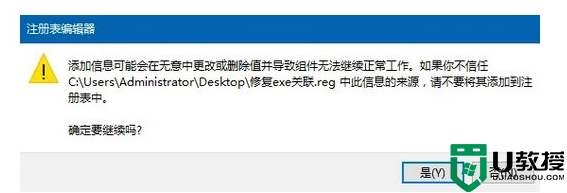
exe程序在win10系统上经常会遇见,如果碰到运行不了的情况,即使参考本文教程修复,一起来学习吧。